# ゲーム支援サービスStudioガイド
Studioコンソールでスタット、業績、リーダーボードのメタデータ設定ができます。
# スタットメタデータ設定
# 1) スタットメタ
スタットリスト画面で設定されたメタデータリストを照会します。
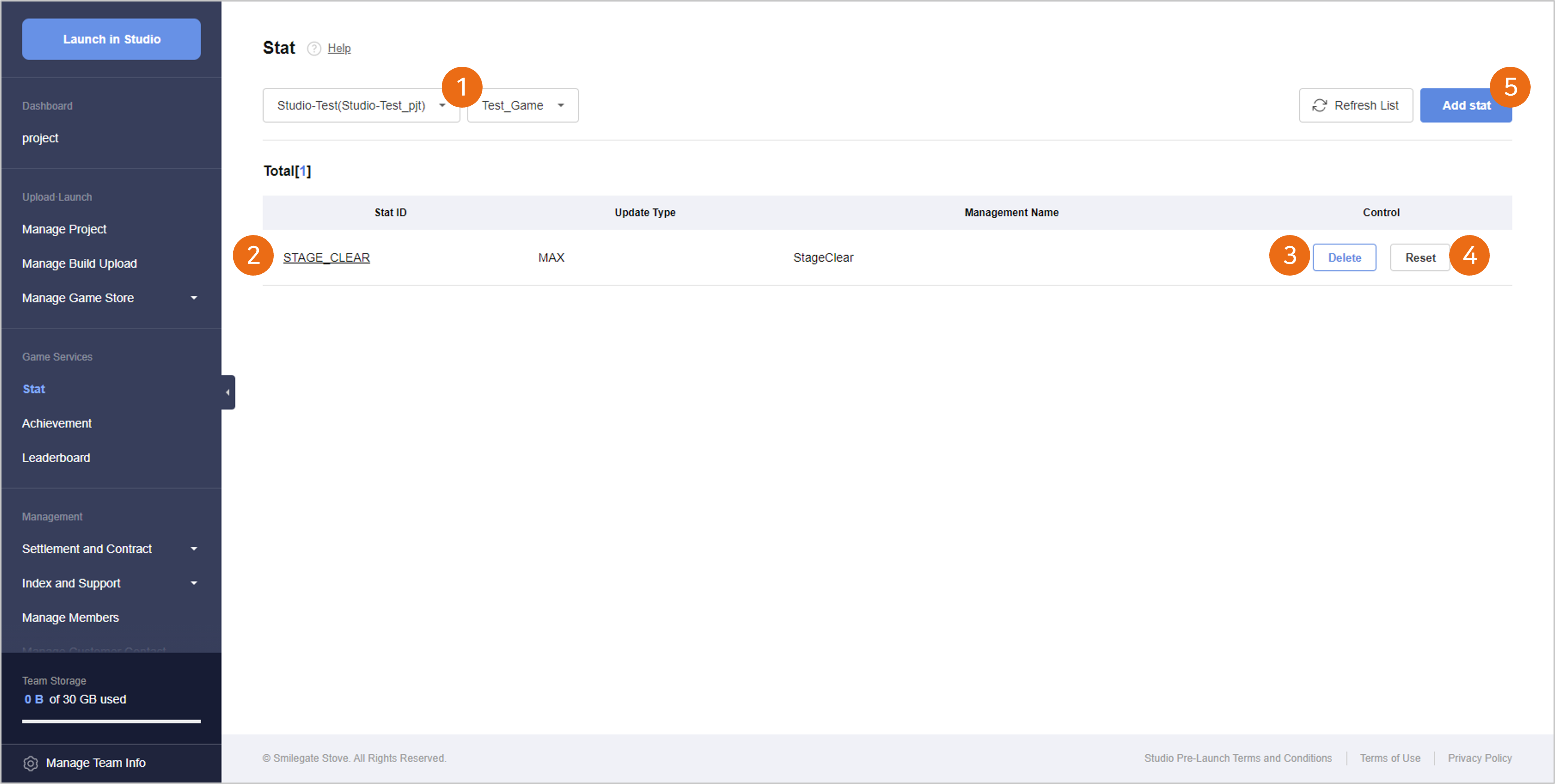
①プロジェクトとゲームIDを選択
- スタットメタデータを照会または設定するプロジェクトIDとゲームIDを選択します。
- 登録されたプロジェクトIDまたはゲームIDが存在しない場合、照会またはメタデータの追加が制限されます。
② スタットメタの一覧
- 該当ゲームID下位に登録されたスタットメタデータリストを確認できます。
- スタットID選択時に登録されたメタ情報の詳細内容を確認でき、付加情報の修正が可能です。
③ スタットメタ削除
- 登録されたスタットメタ情報を削除することができます。
- スタットメタデータを削除する際、そのスタットに積載されたユーザープレイデータも同時に削除されるため注意が必要です。
④ スタットデータの初期化
- スタットに積載されたユーザープレイデータを初期化します。
- スタットメタデータは保持され、そのスタットに積載されたユーザープレイデータのみ初期化されます。
⑤ スタット追加
- スタット追加ボタンを選択すると、スタットメタデータ追加ポップアップが表示されます。
# 2)スタットメタデータ
スタットメタ登録ポップアップでスタットメタデータの追加が可能です。
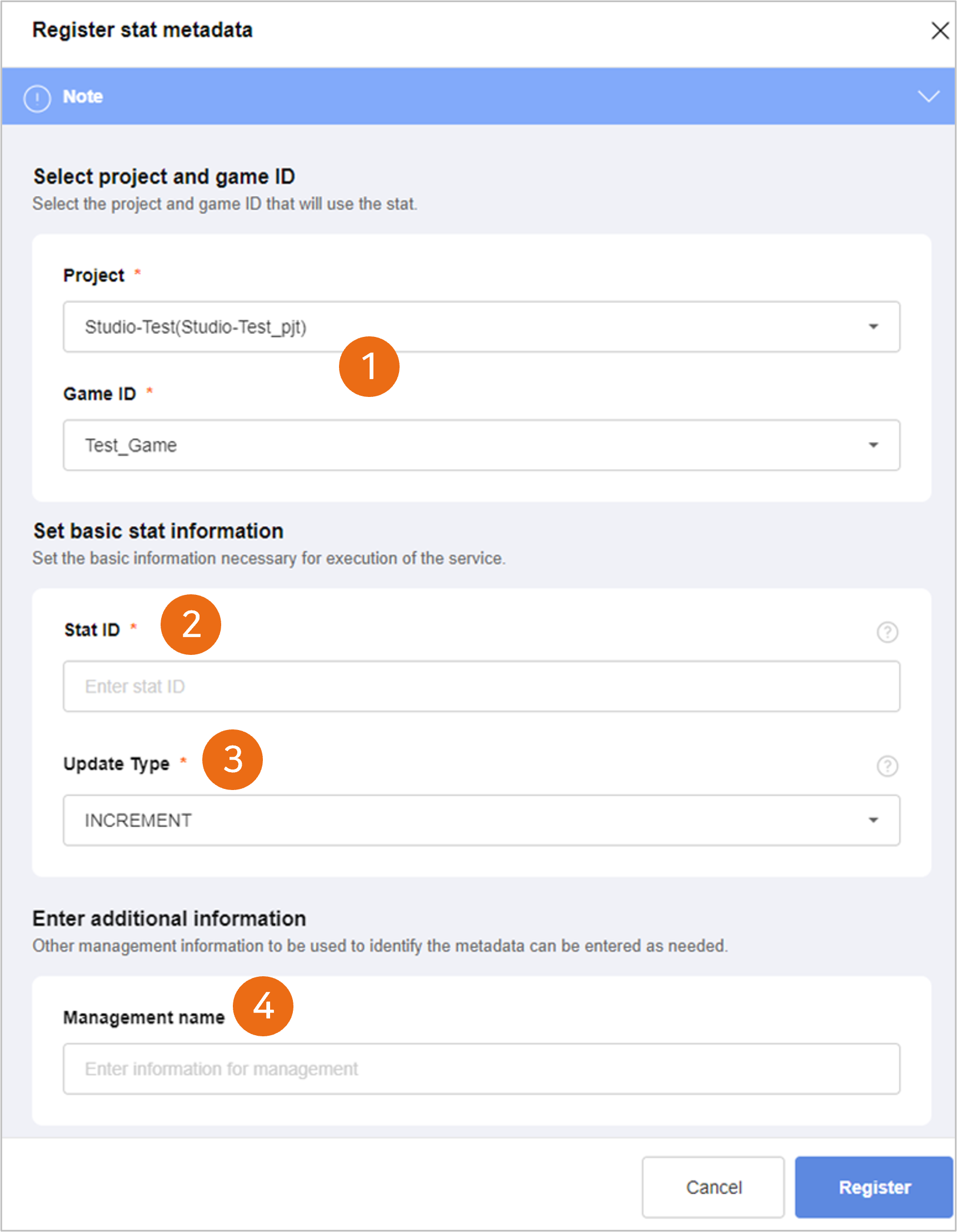
①プロジェクトとゲームIDを選択
- スタットメタデータを登録するプロジェクトIDとゲームIDを選択します。
② スタットID入力
- 連動に使用するスタットIDを入力します。
- 英文大文字、数字、アンダーライン(_)、ハイフン(-)で20文字以内で入力可能です。
- スタットIDはユニーク値で登録済みのスタットIDは重複使用できません。
スタットIDは、SDKの連動時にゲームデータを送信する連動キーとして使用されます。
スタットにてスタットデータや業績達成ポイント、ランキングポイントが、
③ アップデートタイプを選択
- スタットデータアップデートタイプを選択します。
- 提供されるアップデートタイプは、以下の通りです。
- INCREMENT:既存の値と新規値を合算する方式です。
- REPLACE:既存の値を新規値に置換する方法です。
- MAX:以前の値より新規値が大きい場合にのみ新規値に置換する方式です。
- MIN:既存の値より新規値が小さい場合にのみ、新規値に置換する方法です。
④ 付加情報(管理名)の入力
- メタ情報の識別に使用する管理用情報を必要に応じて選択入力します。
# 業績メタデータ設定
# 1)業績メタデータリスト
業績リスト画面で設定されたメタデータリストを照会します。
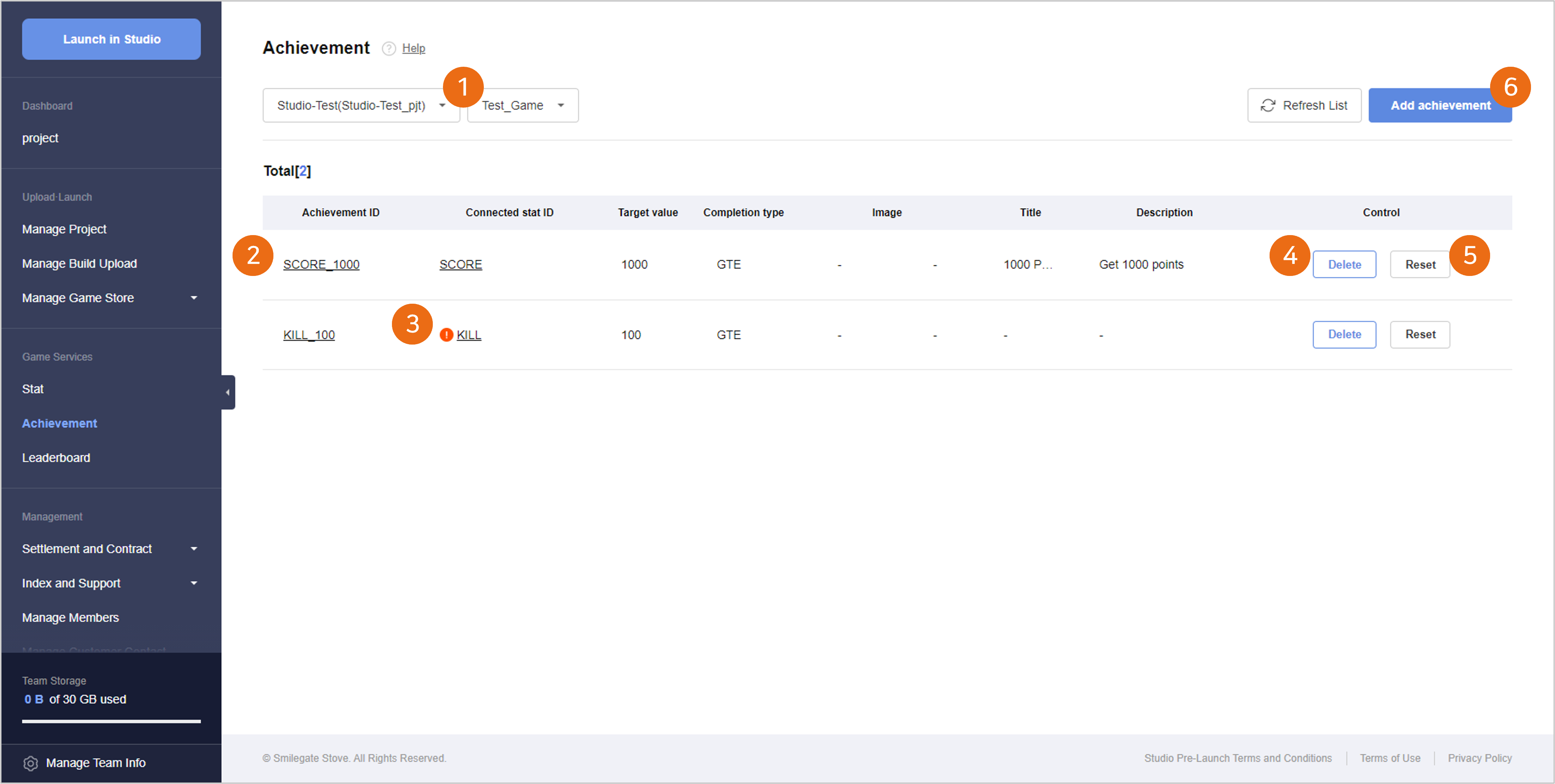
①プロジェクトとゲームIDを選択
- 業績メタデータを照会または設定するプロジェクトIDとゲームIDを選択します。
- 登録されたプロジェクトIDまたはゲームIDが存在しない場合、照会またはメタデータの追加が制限されます。
② 業績メタ一覧
- 該当ゲームID下位に登録された業績メタデータリストをご確認いただけます。
- 業績ID選択時に登録されたメタ情報の詳細内容を確認でき、付加情報の修正が可能です。
- スタットIDを選択すると、その業績と連動するスタットメタ情報の詳細内容を確認できます。
③連動スタット削除状態通知
- 業績と連動したスタットメタデータが削除された場合、連動スタットIDにハイライト表記が表示されます。
- この場合、正常動作が不可能ですので、当該業績の使用可否を確認後に業績を削除するか、連動スタットメタデータを設定し直してください。
④ 業績メタ削除
- 登録された業績メタ情報を削除することができます。
- 業績メタデータを削除する場合、積載された業績達成データも同時に削除されるため、注意が必要です。
⑤業績データの初期化
- 業績に積載されたユーザープレイデータを初期化します。
- 初期化時に業績メタデータは維持され、積載された業績達成データのみ初期化されます。
⑥ 業績追加
- 業績追加ボタンを選択すると、業績メタデータの追加ポップアップが表示されます。
# 2) 業績メタデータ追加
業績メタ登録ポップアップを通じて業績メタデータを追加できます。
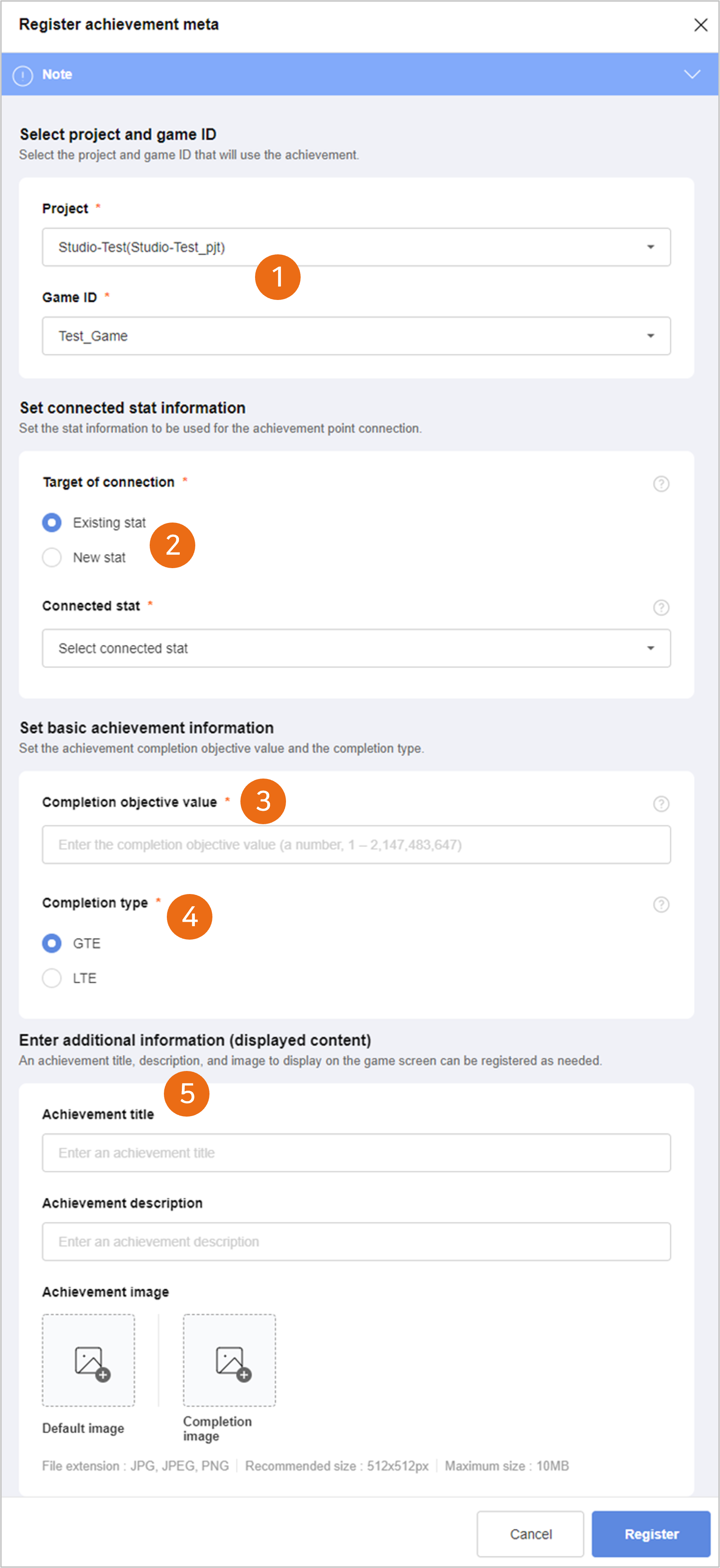
①プロジェクトとゲームIDを選択
- 業績メタデータを登録するプロジェクトIDとゲームIDを選択します。
②連動スタット情報設定
- 業績ポイントに連動するスタット情報を設定します。
- ゲームプレイデータは連動されたスタットによって業績ポイントとして積載されます。 *既存の登録された連携対象スタットがない場合は、新規スタット作成方式を選択し、一括登録できます。
③ 達成目標値入力
- 業績達成目標値を入力します。
- 連動スタットによって積載された業績ポイントが目標値に到達したら、達成処理されます。
- 達成目標値の入力範囲は、1~2,147,483,647です。
スタットの最大値のサイズが2,147,483,647なので、適切な範囲でスタット更新値と業績達成目標値を設計する必要があります。
④ 達成タイプ設定
- 業績ポイントに応じた達成タイプを設定します。
- 提供される設定タイプは以下の通りです。
- GTE:業績ポイントが達成目標値以上である場合、達成処理されます。
- LTE:業績ポイントが達成目標値以下である場合は、達成処理となります。
- 連動スタットのアップデートタイプがMAXの場合、従来値より大きい値での切り替えとなりますので、達成タイプはGTEで固定されます。
- 連動スタットのアップデートタイプがMINの場合、従来の値より小さい値に切り替わりますので、達成タイプはLTEで固定されます。
⑤ 付加情報(表示内容)入力
- ゲーム画面に表示する業績タイトル、説明、画像を、必要に応じて登録します。
- 登録された情報はSDK連動後、業績情報照会時に一緒に提供されます。
- 業績タイトル:業績を代表するタイトル情報として活用できます。
- 業績説明:業績を説明する用途に活用できます。
- 業績イメージ:基本イメージと達成イメージで構成され、達成しているかどうかのイメージ表現に活用できます。
業績メタデータ登録完了時、業績IDは「連動スタットID」と「達成目標値」の組み合わせで自動生成されます。
1つの連動スタットと複数の達成目標値を組み合わせ、重複のない複数の業績構成ができます。
作成された業績IDは、メタ情報登録完了ポップアップまたは業績リスト画面で確認できます。
# リーダーボードメタデータ設定
# 1) リーダーボードメタデータリスト
リーダーボードリスト画面で設定されたメタデータリストを照会します。
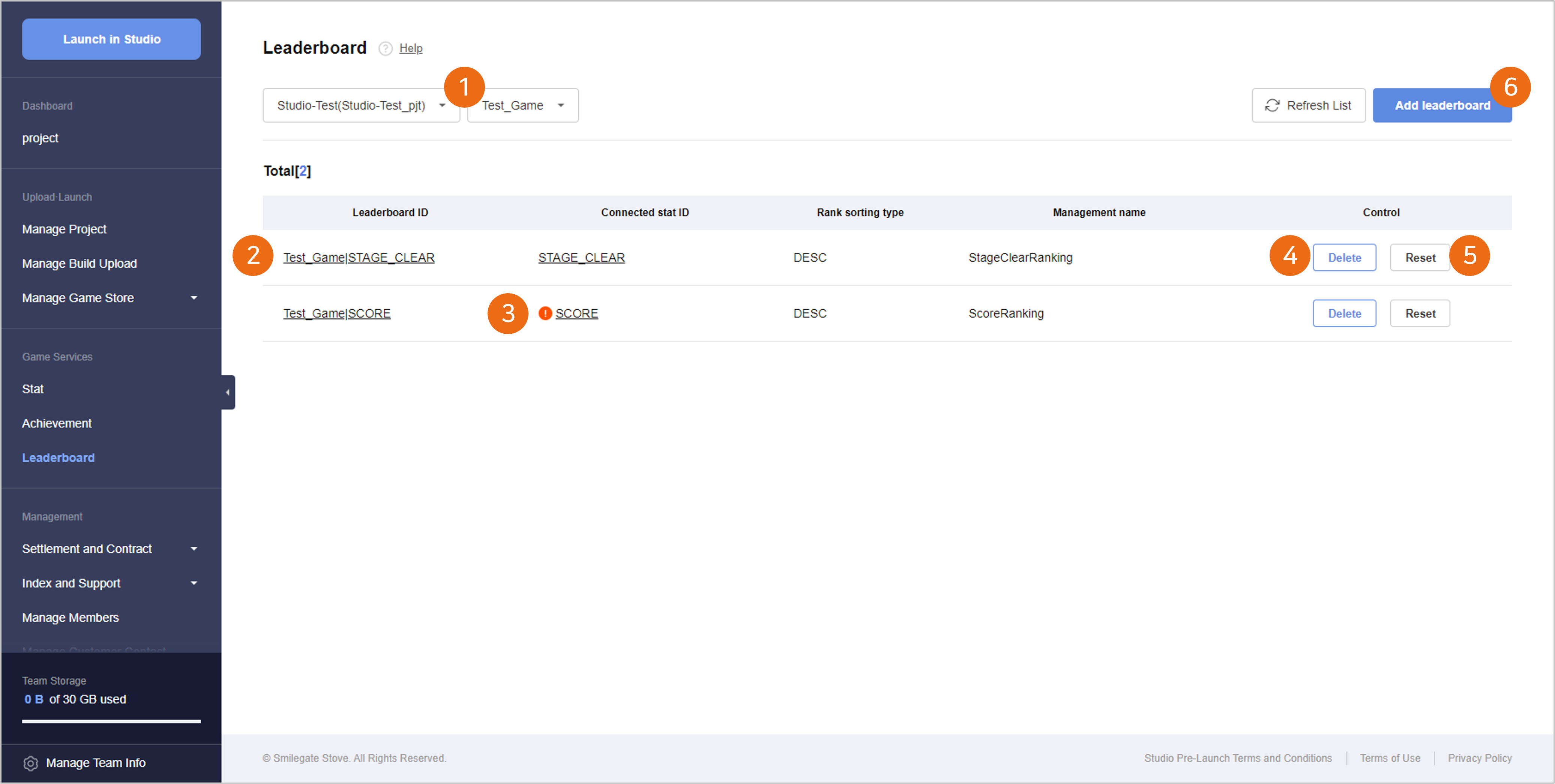
①プロジェクトとゲームIDを選択
- リーダーボードメタデータを照会または設定するプロジェクトIDとゲームIDを選択します。
- 登録されたプロジェクトIDまたはゲームIDが存在しない場合、照会またはメタデータの追加が制限されます。
② リーダーボードメタリスト
- 該当ゲームID下位に登録されたリーダーボードメタデータリストを確認できます。
- リーダーボードID選択時に登録されたメタ情報の詳細を確認でき、付加情報の修正が可能です。
- スタットIDを選択すると、そのリーダボードと連動するスタットメタ情報の詳細が確認できます。
③連動スタット削除状態通知
- リーダーボードと連動したスタットメタデータが削除された場合、連動スタットIDにハイライト表記が表示されます。
- この場合、正常動作が不可能ですので、そのリーダーボードの使用可否を確認後にリーダーボードを削除するか、連動スタットメタデータを設定し直してください。
④ リーダーボードメタ削除
- 登録されたリーダーボードメタ情報を削除できます。
- リーダーボードメタデータを削除する際、ロードされたランキングデータがすべて削除されるため、注意が必要です。
⑤ リーダーボードデータの初期化
- リーダーボードに記載されたランキングデータを初期化します。
- 初期化時にリーダーボードメタデータは維持され、ロードされたユーザーランキングデータのみ初期化されます。
⑥ リーダーボード追加 *リーダーボード追加ボタンを選択すると、リーダーボードメタデータ追加ポップアップが表示されます。
# 2) リーダーボードメタデータ追加
リーダーボードメタ登録ポップアップで、リーダーボードメタデータの追加が可能です。
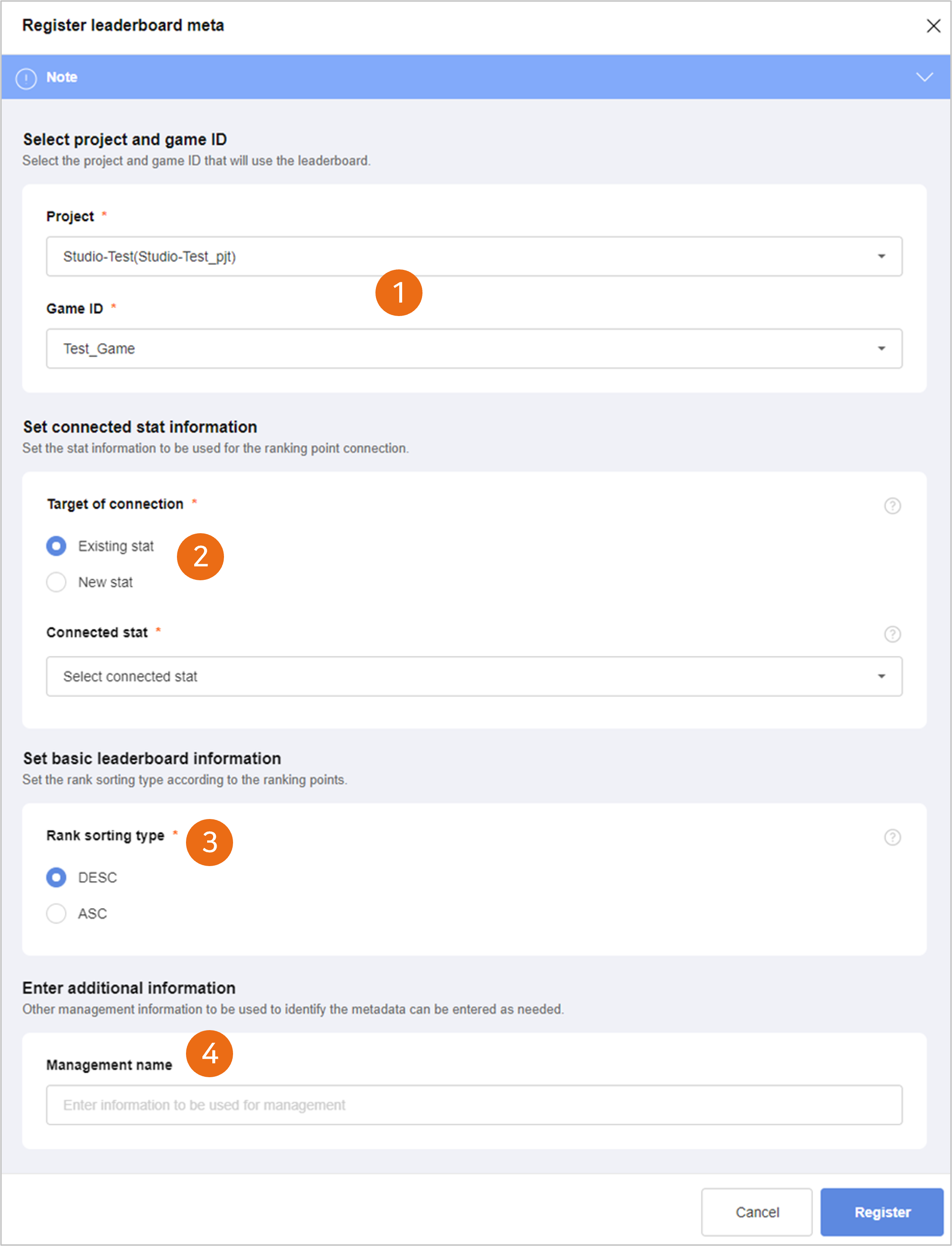
①プロジェクトとゲームIDを選択
- リーダーボードメタデータを登録するプロジェクトIDとゲームIDを選択します。
②連動スタット情報設定
- ランキングポイントに連動するスタット情報を設定します。
- ゲームプレイデータは連動されたスタットによりランキングポイントとして積載されます。
- 既存の登録された連携対象スタットがない場合は、新規スタット作成方式を選択し、一括登録できます。
③ 順位並べ替えタイプ選択
- ランキングポイントに応じた順位並べ替えタイプを設定します。
- 設定タイプにより順位表が構成されます。
- 提供される設定タイプは以下の通りです。 *DESC:ランキングポイントの高いプレイヤーが1位になります。 *ASC:ランキングポイントの低いプレイヤーが1位となります。
- 連動スタットのアップデートタイプがMAXの場合、従来値より大きい値に置き換えられるため並び替えタイプはDESCで固定されます。
- 連動スタットのアップデートタイプがMINの場合は、従来値より小さい値に切り替わりますので、並び替えタイプはASCで固定されます。
④ 付加情報(管理名)の入力
- メタ情報の識別に使用する管理用情報を必要に応じて選択入力します。
リーダーボードメタデータ登録完了時、リーダーボードIDは「ゲームID」と「連動スタットID」の組み合わせで自動生成されます。
リーダーボードメタデータは、連動スタッフと1:1の関係でのみ登録でき、同じ条件の順位表複数作成が制限されます。
作成されたリーダーボードIDは、メタ情報登録完了ポップアップまたはリーダーボードの一覧画面で確認できます。